Pasul doi - Alegem de fier
medie de aur pentru aproape toate proiectele este puternic încărcate procesor Intel Xeon 2620.
Memorie decât sale mai mult cu atât mai bine.
Hdd - nu poate cheltui finanțele controlorilor de raid, în opinia mea, cea mai bună soluție acum este de a instala hypervisor de pe drive-urile SSD.
controler raid alternativă în discul poate deveni storadzhe sistem de fișiere ZFS
XenServer 6.5 Standard
64-biți Xen hypervisor
Integrare Active Directory
Administrare bazată pe roluri și audit Trail
Managementul multi-server cu XenCenter GUI
VM Migrația cu XenMotion live
Depozitare migrări live cu spațiu de depozitare XenMotion
Memorie de control dinamic
Gazdă Protecție Nerespectarea, cu disponibilitate ridicată
Raportarea performanței și alertarea
bazine de resurse mixte cu Mascarea CPU
GPU pass-through pentru desktop de procesare grafică (AMD + NVIDIA)
IntelliCache pentru XenDesktop Storage Optimization
Live de memorie Virtual Machine Instantaneu și revino
OpenFlow-capabil comutator virtual
VMWare la XenServer Utilități de conversie (Manager de conversie)
Suport pentru Intel TXT
Implementarea Hot-Fix folosind XenCenter
GPU Virtualization (vGPU) cu NVIDIA GRID
Dinamic echilibrarea încărcării de lucru și raportarea în domeniul auditului
Listă de resurse Pool Export (caracteristică minoră)
În memoria Citește Caching
Suport pentru Citrix și întreținere
Cum de a salva pe hardware-ul?
Nu este necesar să se cumpere hardware nou de server, iar acest lucru poate foarte bine salva pe virtualizare hardware. În acest moment puteți cumpăra bu centre de date server nu sunt într-o stare foarte proastă, care pur și simplu cumpara hard disk-uri mai mult de cost.
În cele mai multe cazuri, este nevoie de două servere să fie plasate pe hypervisor și două mai mult, mai ușor pentru a stoca fișierele mașinii virtuale. Oh, și un cuplu de switch-uri.
UstanovkaCitrixXenServer 6.5
Instalarea Citirix banal de simplu, mai jos informații nu vor fi cum se instalează Xen Server 6.5. Și doar o scurtă notă.
1 Descărcați FreeXen distribuție cu site-ul Citrix
Setul 2 Xen hypervisor cd. Cu stick-ul Xen nu ar fi instalat, nu-mi amintesc de ce
În al treilea rând Setarea standard și este doar o selecție, aspectul de limbă și de tastatură, setați parola pentru utilizatorul root și selectați interfața de rețea pentru gestionarea Xenmanagement
Costul real al RAM hypervisor în jurul valorii de 6 GB.
După instalarea SP1 set de hypervisor pentru el și patch-uri, în 6.5 este acum posibil să se facă descărcarea SP1 mouse-ul de pe site-ul Citrix SP1. Descărcați și instalați patch-uri, folosind notificare -> Actualizări Console
Configurarea 6.5 piscină serverovCitrixXenServer
Setarea setiCitrixXenServer
Pentru mașinile virtuale pentru a migra între gazde, setările de configurare ale rețelei, acestea trebuie să fie aceeași.
aloca în mod opțional un web separat și ungeți porturile IP și în conformitate cu obiectivele.
Aproximativ următoarele rețele pot fi distinse prin scopul lor funcțional:
a) rețea de control. Sub managementxen. acest canal va primi de management la piscina folosind consola XenCenter și pe același canal vor migra serverele noastre virtuale, desigur, cea mai mare viteza cu atat mai bine canalul. Mai repede va migra virtualke nostru.
b) dlyaiscsi de rețea. Vom folosi servere cu drive-urile conectate folosind iSCSI
c) dlyanfs de rețea. Vom folosi servere cu drive-urile conectate folosind nfs
g) Setnfs în cazul în care vă va pune imaginile noastre ISO ale sistemelor de operare
Atunci când se utilizează canale de rezervă nfs din hipervizorul la raft poate, folosind agregarea link.
Când se utilizează iSCSI poate activa Multipathing. Multipathing este inclus pe gazdă, tradus în modul de întreținere.
Aici este o captură de ecran a setărilor rețelei mele
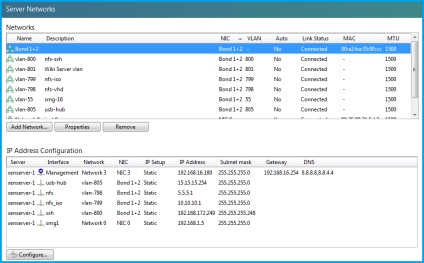
După storadzhi de configurare a rețelei adăuga la piscina.
Xen. Depozitarea poate fi de două tipuri de a crea un ISO și Biblioteca de stocare pentru hard disk-uri virtuale.
Montarea NFS și ISCSIStorageCitrixXenServer 6.5
Creați o bibliotecă. Pentru a face acest lucru, selectați elementul de meniu Stocare -> New SR -> biblioteca ISO -> NFS ISO
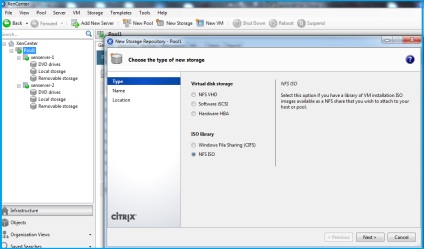
Vino cu un nou nume de bibliotecă
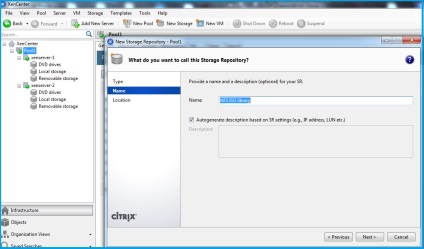
Obținem bibliotecă gata făcute cu imagini
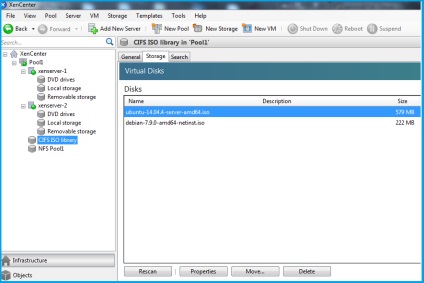
Pentru a adăuga NFSstorage discuri virtuale pe care doriți să creați pentru NFSVHD storadzh
Intram calea de stocare și selectați CreateanewSR
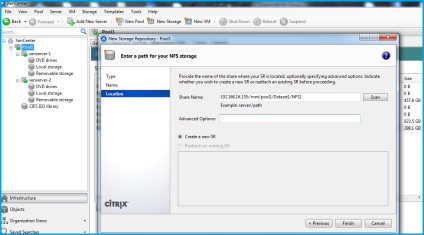
Formatați noul SR
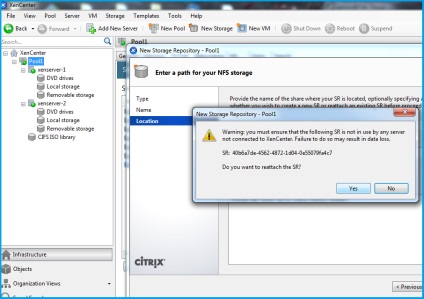
Apoi, puteți crea discuri virtuale pe SR
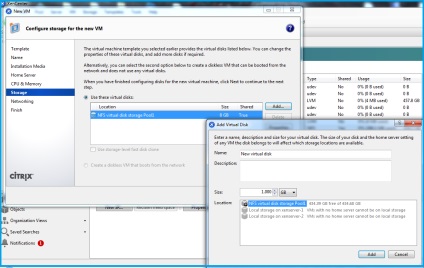
Instalarea mașinilor virtuale vCitrixXenServer 6.5
Instalarea vm nu diferă de la instalarea sistemului pe un PC normal.
Scenariul de desfășurare VM (Virtual Machine) acceptă un motor șablon. Acest lucru vă permite să creați propriile șabloane pentru instalarea VM.
Du-te la meniul VM -> NewVM
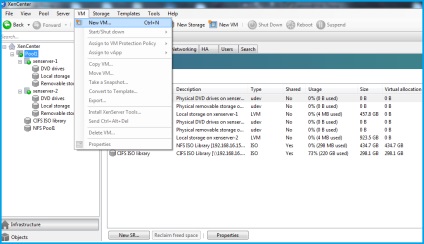
Am ales șablonul care va fi folosit pentru a seta vm
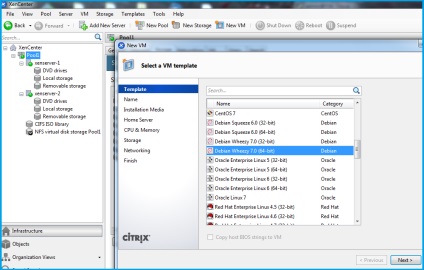
Numele mașinii
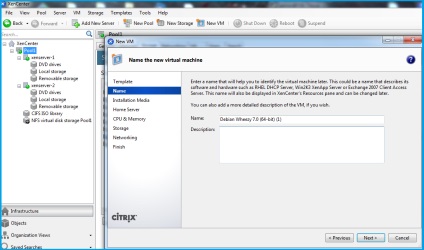
Alegerea imaginii ISO din bibliotecă pentru a instala
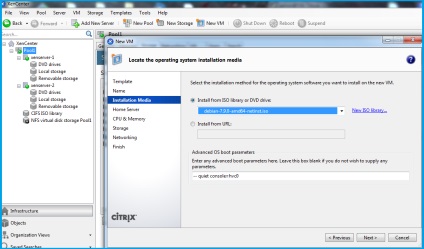
Server care va fi găzduit VM
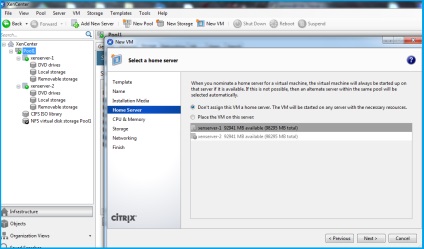
Numărul de procesoare și dimensiunea lor de memorie topologie
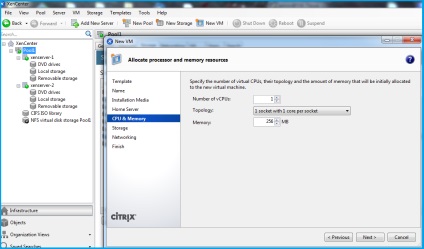
Selectați adaptorul de disc și de rețea
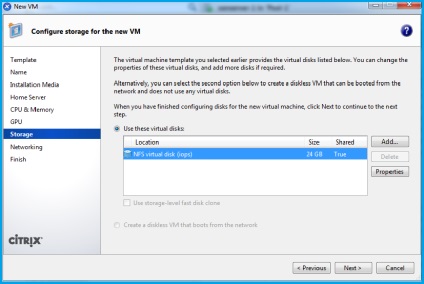
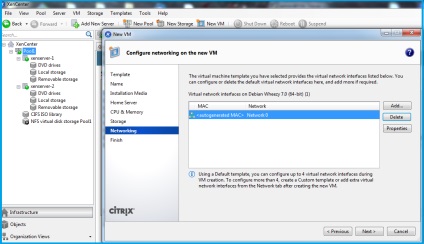
Lansează VM
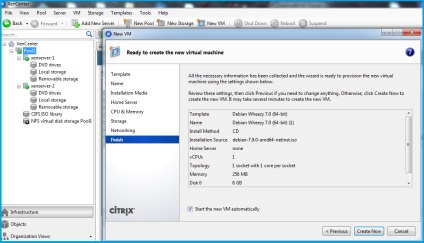
Standard Pentru a instala sistemul de operare după instalarea muntre-unelte XS
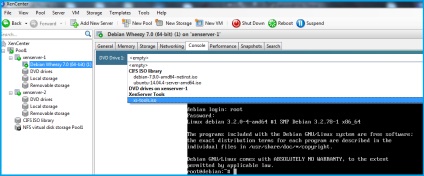
Ca ustanovitxs-toolscitrixxenserver 6.5
mount / dev / xvdd / tmp
./install.sh
Acum este posibil să se utilizeze performanța serverului
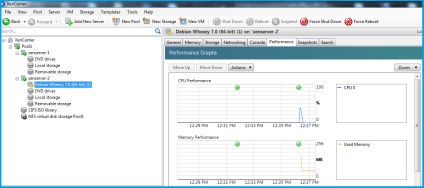
NastraivaemHighAvailability disponibilitate ridicată vCitrixXenServer 6.5
XenServer permite migrarea automată în direct a mașinilor virtuale în toamna unuia dintre nodurile din piscină, înființat o înaltă disponibilitate
Activați și configurați HA de înaltă disponibilitate
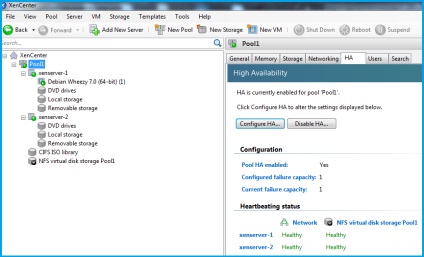
Alegerea unui stocare generală pentru punerea în aplicare a HA
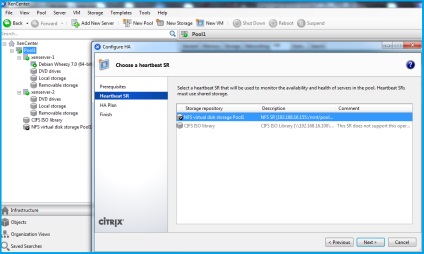
Am ales plan de migrare VM și aranja prioritățile lor
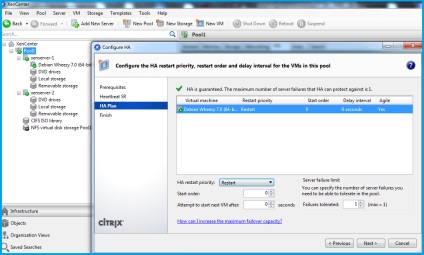
Testele de conduită disponibile pentru a dezactiva una dintr-un bazin de noduri, care este serverul nostru virtual.
Serverul trebuie să migreze pe cont propriu pentru nodul rămas în piscină.
După o absență de maestru piscină de server în rolul de maestru surprinde gazdele rămase în fondul de server.
Dispozitive de suport USB și indicativele XenServer 6.5
După căderea gazdă maestru în piscină, surprinde rolul serverului rămase în piscină.
Pentru a schimba gazda de master este necesar: Schimbarea piscina de master
dezactiva HA
xe piscina-ha-disable
Cautam master în gazdă lista piscină UUID xe
Numește un nou xe maestru piscină desemnat-nou-gazdă de master-UUID =
activa HA
xe pool-ha-activați